Kā saglabāt Excel diagrammu kā attēlu programmā Excel 2010
Pēdējo reizi atjaunināts: 2017. gada 12. janvārī
Lai gan Excel 2010 noklusējuma izmantošana ir līdzeklis datu glabāšanai, šķirošanai un salīdzināšanai, ir arī daudzas citas funkcijas, kuras tā var apbrīnojami veikt. Viena no funkcijām, kurai tā ir ļoti noderīga, ir diagrammu izveidošana no īpašiem datu diapazoniem, kurus esat ievadījis izklājlapā vai darbgrāmatā. Tas ļauj jums izveidot datu vizuālu atveidojumu, kas auditorijai var padarīt vienkāršāku visas informācijas, kuru jūs viņiem sniedzat, izpratni.
Bet, ja vēlaties tikai kopīgot izveidoto diagrammu, jūs varētu domāt, ka jums ir jādalās ar visu Excel failu. Par laimi ir iespējams saglabāt Excel 2010 diagrammu kā JPG failu, kas sniedz jums daudz brīvības attiecībā uz diagrammas izmantošanas veidiem.
Excel - saglabāt diagrammu kā attēlu
Lai gan ir dažādi veidi, kā kopēt un ielīmēt datus starp dažādām Microsoft Office programmām, ir daži veidi, kā viņi var strādāt kopā, un jūs, iespējams, neesat to apsvēris. Piemēram, no noteikta datu diapazona ir iespējams izveidot diagrammu Excel, pēc tam no šiem datiem varat izveidot JPG attēlu, ko var ievietot Powerpoint prezentācijā vai Word dokumentā. Tāpēc turpiniet lasīt zemāk, lai uzzinātu procesu, kas nepieciešams diagrammas saglabāšanai kā attēlam.
1. darbība: atveriet Excel darbgrāmatu, kurā ir diagramma, kuru vēlaties saglabāt kā JPEG attēlu.
2. darbība: loga apakšdaļā, kurā ir diagramma, noklikšķiniet uz lapas cilnes.

3. solis: Ar peles labo pogu noklikšķiniet uz diagrammas, pēc tam noklikšķiniet uz Kopēt .
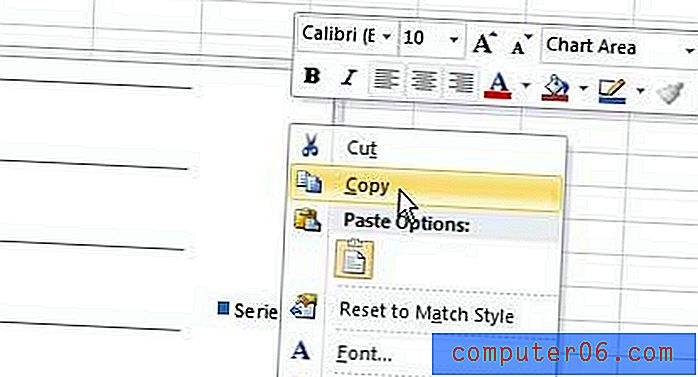
4. solis: ekrāna apakšējā kreisajā stūrī noklikšķiniet uz pogas Sākt, noklikšķiniet uz meklēšanas lodziņa iekšpusē, ierakstiet krāsu un pēc tam uz tastatūras nospiediet taustiņu Enter .
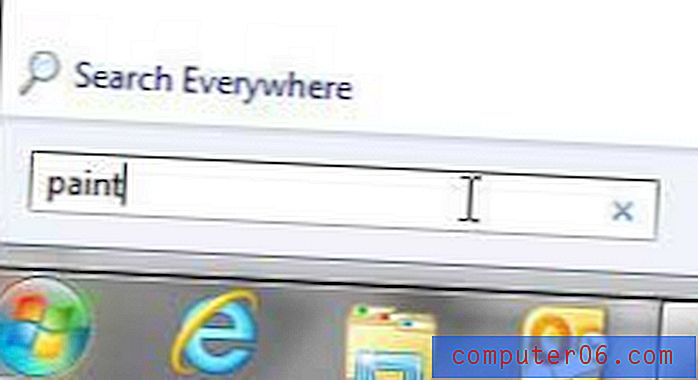
5. darbība: nospiediet tastatūras taustiņu Ctrl + V, lai kopēto diagrammu ielīmētu audeklā.
6. darbība: loga augšējā kreisajā stūrī noklikšķiniet uz cilnes Paint, pēc tam noklikšķiniet uz opcijas Saglabāt .
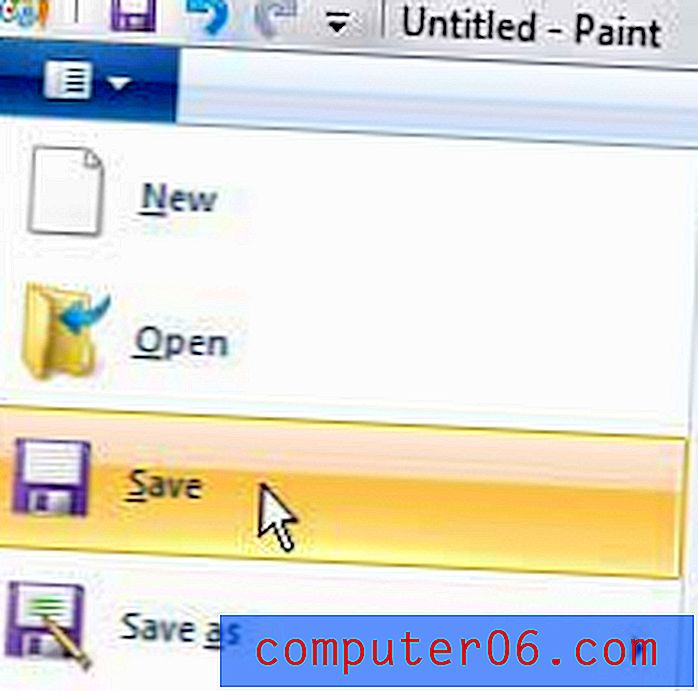
7. darbība: noklikšķiniet uz nolaižamās izvēlnes pa labi no Saglabāt kā tipu un pēc tam noklikšķiniet uz opcijas JPEG .
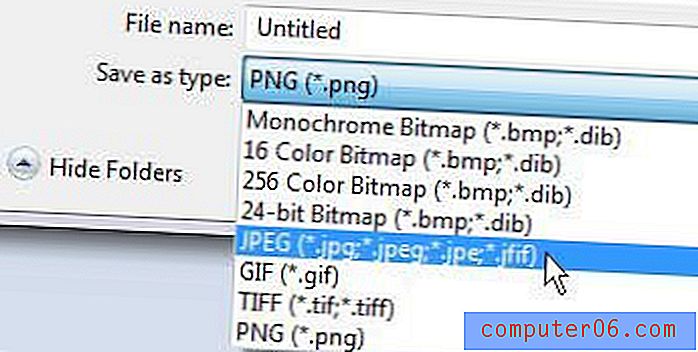
8. darbība. Izvēlieties JPEG faila atrašanās vietu datorā, laukā File name ierakstiet faila nosaukumu un pēc tam noklikšķiniet uz pogas Save .
Kopsavilkums - kā saglabāt Excel diagrammu kā attēlu
- Ar peles labo pogu noklikšķiniet uz diagrammas, pēc tam noklikšķiniet uz Kopēt .
- Atveriet attēlu rediģēšanas programmu, piemēram, Microsoft Paint.
- Nospiediet tastatūras taustiņu Ctrl + V vai ar peles labo pogu noklikšķiniet uz audekla, lai ielīmētu attēlu.
- Noklikšķiniet uz pogas Saglabāt .
- Atlasiet attēla formātu, piemēram, JPEG vai PNG, pēc tam noklikšķiniet uz pogas Saglabāt .
Tagad, kad esat izveidojis JPEG failu, jūs varēsit to izmantot jebkurā nākotnē, kad diagrammu vēlaties ievietot dokumentā vai prezentācijā.


